| Oracle SOA Suite Oracle WebLogic Serverのためのインストレーション・ガイド 10g リリース3(10.1.3.5.1)for UNIX Systems and Microsoft Windows B57228-01 |
|
 戻る |
 次へ |
| Oracle SOA Suite Oracle WebLogic Serverのためのインストレーション・ガイド 10g リリース3(10.1.3.5.1)for UNIX Systems and Microsoft Windows B57228-01 |
|
 戻る |
 次へ |
この章では、Oracle SOA SuiteおよびOracle WebLogic Serverのインストール後の手順について説明します。 この章の内容は次のとおりです。
startManagedWeblogicスクリプトのかわりにノード・マネージャを使用したsoa10g_serverの起動
Oracle WebLogic Server 10.3.1対応のOracle SOA Suite 10.1.3.5.1に対するデザインタイム・デプロイ・サポート
BPELサンプルを構成し、HWFおよびワークリスト・アプリケーションのデフォルトJAZNユーザーをシードするには、次の手順を実行します。
次のプロパティ値を設定してSOA_ORACLE_HOME/bpel/utilities/ant-orabpel.propertiesファイルを更新します。
admin.userをsoaadminに設定
admin.passwordをsoaadminのクリアテキスト・パスワードに設定
BPEL Developerプロンプトを開き、SOA_ORACLE_HOME/bpel/samplesディレクトリに移動します。
obant.sh/bat installスクリプトを実行します。
obantスクリプトは、既存のサンプルをバックアップし、最新サンプルを解凍します。
サンプル内のトークン化されたパラメータを、ant-orabpel.propertiesファイルの値に設定します。
この手順により、identity service/Workflow samples/worklistAppのデフォルトjaznユーザー・コミュニティがシードされます。
指定されたクリアテキスト値に基づき、admin.passwordをadmin.encrypted.passwordに変更します。
この手順により、identity service/Workflow samples/worklistAppのデフォルトjaznユーザー・コミュニティがシードされます。
ESBコンソールを使用してESBシステムを構成するには、次の手順を実行します。
esbコンソールからESBシステム構成を変更します。
ESBサービスのシステム情報に次の値が指定されていることを確認します。
仮想ホスト: ESBデザインタイム・インスタンスのホスト名
ポート: ESBデザインタイム・インスタンスのポート番号
トピックの位置: ESB_JAVA_DEFERRED
Connection Factory Locationパラメータの値は、Oracle WebLogic ServerのESBでは重要ではありません。これは、ESBはデフォルトでAQメッセージングを使用するためです。 またESBは、AQ JMS APIを使用してAQメッセージング・トピックに接続します。
ORAESB.ESB_PARAMETER表を更新し、DT_OC4J_HOSTおよびDT_OC4J_HTTP_PORTの値が、ESBサービス・アプリケーションが動作する管理対象サーバーのホスト名およびポート番号と同じであることを確認します。
インストールにより設定されるデフォルト値は、次のとおりです。
DT_OC4J_HOST = localhost
DT_OC4J_HTTP_PORT = 9700
startManagedWeblogic.sh/.batコマンドではなくAdminConsoleから管理対象サーバーを起動するには、nodemanager.propertiesファイルのStartScriptEnabled=trueパラメータを設定します。
nodemanager.propertiesファイルは、ノード・マネージャの初回起動時のみ生成されます。
nodemanager.propertiesファイルを生成する手順は、次のとおりです。
MW_HOME/wlserver_10.3/server/binディレクトリでstartNodeManager.cmd(Microsoft Windows)またはstartNodeManager.sh(Linux)を使用して、ノード・マネージャを起動します。
MW_HOME/wlserver_10.3/common/nodemanager/nodemanger.propertiesファイルを編集し、StartScriptEnabled=trueパラメータを設定します。
ノード・マネージャのプロセスを終了します。
ノード・マネージャを再起動します。
この手順を完了すると、WebLogic管理コンソールから管理対象サーバーを起動および停止できるようになります。
この項では、OWSM ServerAgentを有効化してBPELプロセスを保護する方法について説明します。 次の手順を実行します。
OWSMユーザー・インタフェースから、Container Type = OTHERによってサーバー・エージェントを作成します。
新規コンポーネントが作成されたことを確認します。 たとえば、C0003003 service_agent Server Agentのようになります。
必ずServerAgentに必要なポリシーを追加してください。
BPELプロセス固有のポリシーについては、手順6を参照してください。
SOA_ORACLE_HOME/owsm/bin/agent.propertiesに対して次の更新を適用したwsmadmin installAgentを使用して、soabpel.earファイルにServerAgentを挿入します。
agent.componentType=serveragent
agent.containerType=WEBLOGIC
agent.containerVersion=10.3.1
webservice.application.input=SOA_ORACLE_HOME/soa/applications/soabpel-ServerAgent/soabpel.ear
webservice.application.webapp.name=startup.war
agent.component.id=C0003003
- CoreSvFilter - ServletFilterHookがsoabpel./startup.war.xmlファイルに追加されていることを確認します。
再生成されたsoabpel.earファイルにより、Oracle SOA SuiteおよびOracle WebLogic Serverを再起動します。
「開始」ページおよびSoapUI HelloWorld CreditRatingServiceから、asyncおよびsync bpelを開始します。
OWSMコンソールのservice_agentコールをチェックします。
「操作管理」→「全体統計」→「メッセージ・ログ」→「service_agent」に移動します。
メッセージ・ログからServerAgent処理コールを確認します。
たとえば、次のようになります。
1 /orabpel/default/HelloWorld/1.0 Tuesday, August 18, 2009 01:00:18 PM Request 2 /orabpel/default/HelloWorld/1.0 Tuesday, August 18, 2009 01:00:22 PM Response 3 /orabpel/default/CreditRatingService/1.0 Tuesday, August 18, 2009 01:04:14 PM Request 4 orabpel/default/CreditRatingService/1.0 Tuesday, August 18, 2009 01:04:17 PM Response
この項では、ポリシー強制の追加方法について説明します。
次の例では、次の2つのポリシーについて強制を追加する方法を示します。
HelloPolicy
CreditPolicy
コンポーネントについて「マッピングの編集」を選択し、次のマッピング例を追加します。
/orabpel/default/CreditRatingService/1.0 CreditPolicy
/orabpel/default/HelloWorld/1.0 HelloPolicy
* Default
Component: ServerAgent C0003003
順序が重要となります。デフォルト・マッピングは最後になることを確認してください。
URLパターンおよび結果のBPELプロセスに基づいてポリシーが強制されることを確認します。
HelloPolicyは、HelloWorldプロセスに対するコールにのみ適用される必要があります。
CreditRatingServiceプロセスにはCreditPolicy、他のすべてのプロセス・コールにはDefaultポリシーを使用します。
BPELおよびESBについて、次の手順でWLS管理コンソールからデハイドレーション・ストアの詳細を変更する方法を説明します。
WLS管理コンソールにログインします。
「SOADomain」→「サービス」→「JDBC」→「データ・ソース」に移動します。
BPELおよびESBに対して作成された5つのデータソースは次のとおりです。
BPELServerDataSource
BPELServerDataSource
Workflow
esbaqdatasource
esbds
デハイドレーション・ストアの詳細を変更するには、各データソース・リンクをクリックし、「接続プール」に移動し、必須フィールドに適切な情報を指定します。
OWSMの場合
SOA_ORACLE_HOME/owsm/binディレクトリにあるinstall.propertiesファイルのデータベース情報を変更します。
管理対象サーバー(soa10g_server)を停止します。
コマンド・プロンプトからSOA_ORACLE_HOME/owsm/binディレクトリに移動します。
wsmadmin.bat(sh)インストールを実行します。
これにより、OWSM構成プロパティが更新され、OWSMアプリケーションが再生成されます。
管理対象サーバー(soa10g _server)を起動します。
HWF APIクライアントのクライアント側構成を有効にする手順は、次のとおりです。
SOA_ORACLE_HOME/bpel/system/services/config/wf_client_config.xmlファイルを、SOADomainの有効なWLSユーザーによって更新します。
たとえば、次のようになります。
<user>soaadmin</user> <password>welcome1</password>
HWFクライアントは、リモート・バインディングまたはSOAPバインディングを介して、HWF APIのクラスパスにおける次の場所を参照する必要があります。
WLS_HOME/server/lib/weblogic.jar SOA_ORACLE_HOME/bpel/system/classes SOA_ORACLE_HOME/bpel/lib/orabpel.jar SOA_ORACLE_HOME/bpel/lib/orabpel-boot.jar SOA_ORACLE_HOME/bpel/lib/orabpel-exts.jar SOA_ORACLE_HOME/bpel/lib/orabpel-common.jar SOA_ORACLE_HOME/webservices/lib/saaj-api.jar SOA_ORACLE_HOME/webservices/lib/orasaaj.jar SOA_ORACLE_HOME/lib/xmlparserv2.jar SOA_ORACLE_HOME/lib/xml.jar SOA_ORACLE_HOME/bpel/lib/oracle_http_client.jar
HWFクライアントは、リモート・バインディングまたはSOAPバインディングを介して、HWF APIに対して次のシステム・プロパティを定義する必要があります。
-Djavax.xml.parsers.DocumentBuilderFactory=oracle.xml.jaxp.JXDocumentBuilderFactory -Djavax.xml.parsers.SAXParserFactory=oracle.xml.jaxp.JXSAXParserFactory -Djavax.xml.transform.TransformerFactory=oracle.xml.jaxp.JXSAXTransformerFactor -Djavax.xml.soap.MessageFactory=oracle.j2ee.ws.saaj.soap.MessageFactoryImpl -Djavax.xml.soap.SOAPFactory=oracle.j2ee.ws.saaj.soap.SOAPFactoryImpl -Djavax.xml.soap.SOAPConnectionFactory=oracle.j2ee.ws.saaj.client.p2p.HttpSOAPConnectionFactory -Djavax.xml.soap.SOAPElementFactory=oracle.j2ee.ws.saaj.soap.SOAPFactoryImpl
Oracle SOA SuiteおよびOracle WebLogic Serverのインストールで通知を有効にするには、velocity-dep-1.5.jarファイルを取得する必要があります。 このファイルは、通知機能の動作に必要です。
BPEL通知機能はデフォルトで無効となっています。 BPEL通知機能を有効にするには、velocity-dep-1.5.jarファイルをダウンロードする必要があります。
通知を有効にする手順は、次のとおりです。
http://archive.apache.org/dist/velocity/engine/1.5からvelocity-dep-1.5.jarファイルをダウンロードします。
このJARファイルを、$Oracle_Home/bpel/libディレクトリ(UNIX)またはOracle_Home\bpel\libディレクトリ(Microsoft Windows)に格納します。
SOADomainの管理対象サーバーを再起動します。
これによりBPEL通知機能が有効になり、Oracle BPEL Controlに表示されます。
Oracle Internet Directory LDAPプロバイダを使用するには、次の手順を実行します。
管理対象サーバーを停止します。
既存のSOA_ORACLE_HOME/bpel/system/services/config/is_config.xmlファイルをバックアップします。
SOA_ORACLE_HOME/bpel/system/services/config/ldap/is_config_for_OID.xmlをコピーし、ファイル名をSOA_ORACLE_HOME/bpel/system/services/config/is_config.xmlに変更します。
is_config.xmlが有効なOracle Internet Directoryリポジトリを指すようにします。
既存のSOA_ORACLE_HOME/j2ee/home/config/jazn.xmlファイルを、.origとして同じ場所にバックアップします。
SOA_ORACLE_HOME/j2ee/home/config/jazn.xmlファイルで、XMLプロバイダを使用しているセクションをコメント・アウトし、LDAPを使用しているセクションのコメント・アウトを解除します。
Oracle Internet Directoryの詳細を次のように指定します。
例:
<jazn provider="LDAP" location="ldap://pdrab02-4.us.oracle.com:40864" default-realm="us"> <property name="ldap.user" value="cn=orcladmin"/> <property name="ldap.password" value="!welcome1"/> <property name="ldap.protocol" value="no-ssl"/> </jazn>
管理対象サーバーを再起動します。
.earファイルのデプロイヒューマン・タスク・フォームEARをデプロイする手順は、次のとおりです。
サンプルのディレクトリで…\public_html\…\フォームに移動します。
ディレクトリに作成されている.earファイルを見つけます。
application.xmlファイルを.earからMETA-INFフォルダに抽出します。 application.xmlを開いて次のDTDを追加します。
<application version="1.4" xmlns="http://java.sun.com/xml/ns/j2ee" (http://java.sun.com/xml/ns/j2ee) xmlns:xsi="http://www.w3.org/2001/XMLSchema-instance" (http://www.w3.org/2001/XMLSchema-instance) xsi:schemaLocation="http://java.sun.com/xml/ns/j2ee http://java.sun.com/xml/ns/j2ee/application_1_4.xsd" (http://java.sun.com/xml/ns/j2eehttp://java.sun.com/xml/ns/j2ee/application_1_4.xsd)> <application>
変更したapplication.xmlを、META-INFフォルダ内の同じフォルダ構造に追加します。
ファイル内から.warファイルを抽出します。 web.xmlファイルを.warからWEB-INFフォルダに抽出します。 web.xmlを開いて次のDTDを追加します。
<!DOCTYPE web-app PUBLIC "-//Sun Microsystems, Inc.//DTD Web Application 2.3//EN" "http://java.sun.com/dtd/web-app_2_3.dtd">
変更したweb.xmlを、WEB-INF下と同じフォルダ構造で元の.warに入れ、 さらに、変更した.warファイルを元の.earに追加します。
.earのデプロイデシジョン・サービスをデプロイする手順は、次のとおりです。
サンプルの..\decisionservices\..ディレクトリに移動します。
ディレクトリに作成されているファイルを見つけます。
展開ディレクトリ・バージョンのデシジョン・サービス・ファイルを作成します。 たとえば、マシン内のファイルがDecisionService.である場合、展開ディレクトリを作成する手順は次のとおりです。
DecisionService.の名前を DecisionService.zipに変更します。
DecisionServiceという名前で新規フォルダを作成します。
DecisionService.zipを、手順bで作成したDecisionServiceフォルダに抽出します。 META-INFフォルダとDecisionService-web.warファイルがDecisionServiceフォルダに作成されます。
DecisionServiceフォルダに移動してDecisionService-web.warをDecisionService-web.zipに名前変更します。
DecisionService-webというwarファイルの名前で、DecisionServiceフォルダ内に新規フォルダを作成します。
DecisionService-web.zipを、手順eで作成したDecisionService-webフォルダに抽出します。
DecisionService-web.zipをDecisionServiceフォルダから削除します。
DecisionService-webフォルダに移動して、META-INF、public_htmlおよびWEB-INFの3つのフォルダを確認します。
|
注意: ここで、WebLogicにはデシジョン・サービスの.earが.earファイルとしてではなく展開ディレクトリ・バージョンとしてデプロイされている必要があります。手順aからhまでを繰り返して、デプロイするファイルの展開ディレクトリ・バージョンを作成してください。 |
WebLogic Serverにデプロイする前に、Oracle SOA Suiteに付属するweb.xmlファイルでWebアプリケーションDTDリンクを変更する必要があります。
SOA_ORACLE_HOME\bpel\samples\tutorials\127.OrderBookingTutorial\PriceQuote\SelectManufacturingUI\WEB-INFディレクトリにあるweb.xmlファイルを検索します。
前述のweb.xmlファイルに、次の変更を加えます。
変更前:
SOA_ORACLE_HOME\bpel\samples\tutorials\127.OrderBookingTutorial\PriceQuote\SelectManufacturingUI\WEB-INF\web.xml
変更後:
SOA_ORACLE_HOME\bpel\samples\tutorials\127.OrderBookingTutorial\ PriceQuote\SelectManufacturingUI\web.xml_oc4j
変更前:
SOA_ORACLE_HOME\bpel\samples\tutorials\127.OrderBookingTutorial\PriceQuote\SelectManufacturingUI\web.xml_weblogic
変更後:
SOA_ORACLE_HOME\bpel\samples\tutorials\127.OrderBookingTutorial\PriceQuote\SelectManufacturingUI\WEB-INF\web.xml
SOA_ORACLE_HOME\bpel\samples\tutorials\127.OrderBookingTutorial\PriceQuote\SelectManufacturingUI\WEB-INFディレクトリに、weblogic.xmlという名前の.xmlファイルを作成します。
weblogic.xmlファイルに次を追加します。
<!DOCTYPE weblogic-web-app PUBLIC "-//BEA Systems, Inc.//DTD Web Application 6.1//EN" "http://www.bea.com/servers/wls610/dtd/weblogic-web-jar.dtd">
<weblogic-web-app>
<reference-descriptor>
<ejb-reference-description>
<ejb-ref-name>ejb/remote/TaskServiceBean</ejb-ref-name>
<jndi-name>ejb/bpel/services/workflow/TaskServiceBean</jndi-name>
</ejb-reference-description>
</reference-descriptor>
</weblogic-web-app>
weblogic.xmlファイルを保存します。
SOA_ORACLE_HOME\bpel\samples\tutorials\127.OrderBookingTutorial\PriceQuote\SelectManufacturingUI\ディレクトリで、CompleteTask.jspをCompleteTask_oc4j.jspに名前変更します。
SOA_ORACLE_HOME\bpel\samples\tutorials\127.OrderBookingTutorial\PriceQuote\SelectManufacturingUIディレクトリで、completeTask.jsp_weblogicをcompleteTask.jspにコピーします。
BPEL Developerプロンプトを開きます。
次のディレクトリに移動します。
SOA_ORACLE_HOME\bpel\samples\tutorials\127.OrderBookingTutorial
SQL*Plusを起動し、次のスクリプトを実行します。
SQL> @PracticeFiles\insertTable.sql;
これにより、必要なサンプル表がデータベースに作成されます。
bpel.xmlファイル内のすべてのBPELパートナ・リンクを変更して、SOADomain.propertiesファイルに定義されたデフォルト・ポートに更新します。
次のコマンドを実行します。
ant
これにより、このチュートリアルに依存するすべてのプロジェクトがコンパイルされ、デプロイされます。 ただし、Human WorkflowのCreateOrderBookingUI、SelectManufacturingUI、default_SelectManufacturing_1_0_Approval.およびdefault_OrderApproval_1_0_OrderApproval.earに対するWARファイルを、手動でOracle WebLogic Serverにデプロイする必要があります。
<SOA_ORACLE_HOME>\j2ee\home\applicationsディレクトリに移動します。
手順10でantを実行したときに、CreateOrderBookingUIおよびSelectManufacturingUIが作成されています。
SOA_ORACLE_HOME\bpel\samples\tutorials\127.OrderBookingTutorial\OrderApproval\public_html\OrderApproval\formディレクトリに移動します。
手順10でantを実行したときに作成されたdefault_OrderApproval_1_0_OrderApproval.earファイルを見つけます。
Oracle_Home\bpel\samples\tutorials\127.OrderBookingTutorial\PriceQuote\SelectManufacturing\public_html\Approval\formディレクトリに移動します。
手順10でantを実行したときに作成されたdefault_SelectManufacturing_1_0_Approval.earファイルを見つけます。
管理コンソールでアプリケーションのインストールを選択し、warファイルをWebLogic Serverにデプロイします。
次のURLから管理コンソールにアクセスします。
http://<hostname>:<adminport>/console
デプロイメント・ターゲットとして、soa10g_server1を選択します。
コンソールからsoa10g_server1を再起動します。
次のOrderBookingチュートリアルの手順を実行します。
http://<hostname>:<default_port>/CreateOrderBookingUIを使用してプロセスを開始します。default_portはSOADomain.propertiesファイルで定義されているとおりです。
監査またはフロー・モードでコンソールを開きます。コンソールに表示される手順に従って、作業を完了するためのタスク・リンクをクリックします。
プロセスがサプライヤの選択を超えて移動すると、手動でのユーザー承認(または拒否)のためヒューマン・ワークフローが追加されます。このプロセスには5分のタイムアウトがあり、デフォルトで発注ステータスが拒否されます。 ワークリストURL(http://<hostname>:default_port/integration/worklistapp/Login)を開いて、この手順に従います。default_portはSOADomain.propertiesファイルに定義されているとおりです。
表4-1に示すアウトバウンド接続プール・プロパティが変更されていることを確認します。
アダプタを使用してBPEL Processをデプロイする前に、BPEL Process Partnerlinkによって使用される必須のアウトバウンド接続プールを作成する必要があります。次の手順を実行して、必要なアウトバウンド接続プールを作成します。
weblogicをユーザー名およびパスワードとして使用して、http://<hostname>:<adminport>/consoleにログインします。
「デプロイメント」→「<adapter_name>」→「構成」→「アウトバウンド接続プール」を選択します。「アウトバウンド接続プールの構成表」が表示されます。
「ロックして編集」をクリックします。
「New」をクリックします。「新しいアウトバウンド接続の作成」ページが表示されます。
「アウトバウンド接続グループ」に表示されるアウトバウンド接続を選択します。
「次へ」をクリックします。「アウトバウンド接続インスタンスのJNDI名」ページが表示されます。
jca:addressの下にBPELプロセスのパートナ・リンクWSDLによって参照される必要なJNDI名を入力します。
「Finish」をクリックします。「デプロイメント・プラン保存アシスタント」ページが表示されます。
「場所」フィールドでデプロイ・プランの場所を選択し、「終了」をクリックします。「<adapter_name>の設定」ページが表示されます。
「アウトバウンド接続プール」ページに戻り、「グループとインスタンス」列で作成したアウトバウンド接続プールを選択します。「アウトバウンド接続のプロパティ」ページが表示されます。
対応するプロパティ値の列をクリックしてプロパティを更新します。
「保存」をクリックします。
「変更のアクティブ化」ボタンをクリックして、変更をアクティブにします。
表4-1 アウトバウンド接続プール・プロパティ
| アダプタ・タイプ | プロパティ |
|---|---|
|
データベース |
|
|
FTP |
注意: FTPサーバーに接続するための新しい認証エイリアスを作成する必要があります。 |
|
アプリケーション |
|
|
AQ |
|
|
JMS |
注意: キューの |
|
MQ |
|
この項では、JDeveloperでのJ2EEアプリケーションのデプロイについて、WebLogic Serverで使用できる様々なデザインタイムのサポート機能について説明します。次の2つの方法で、WebLogic ServerにBPELPMコンポーネントをデプロイできます。
BPELPM Developer Promptでantを使用してJ2EEアプリケーションをデプロイできます。この項の内容は次のとおりです。
SOA_ORACLE_HOME\bpel\system\config\collaxa-config.xmlファイルで、bpelPlatformがweblogic_8に設定されていることを確認します。
SOA_ORACLE_HOME\bpel\utilities\ant-orabpel.propertiesファイルで次のプロパティが設定されていることを確認します。
platformをweblogic_8に設定
admin.userをWebLogicレルムの有効なユーザーに設定
admin.encrypted.passwordを前述のユーザーのadmin.passwordに設定
jndi.urlをt3://<hostname>:9700に設定
jndi.InitialContextFactoryをweblogic.jndi.WLInitialContextFactoryに設定
|
注意: admin.userプロパティが正しく設定されていない場合は、デプロイにおいて認証エラーがスローされることがあります。 |
antを使用してDeveloper PromptからBPELPMをデプロイするには、次の指示に従ってください。
BPELPM Developer Promptを開きます。
BPELアプリケーションのSOA_ORACLE_HOME\bpel\system\appserver\oc4j\ant\binディレクトリからant.sh/batを実行します。
|
注意: 詳細は、SOA_ORACLE_HOME\OraBPEL_OC4J\bpel\GETTING_STARTED.htmlを参照してください。 |
注意が必要な例外は次の点だけです。
BPEL Processにデシジョン・サービス・アプリケーション、UIアプリケーションまたはワークフロー・アプリケーションが含まれている場合、これらのアプリケーションはantスクリプトによってWebLogic Serverに自動的にデプロイされません。
対応する.ear/WARファイルはWebLogicプラットフォーム用にカスタム作成されていますが、ターゲット・サーバーsoa10g_server1に手動でデプロイする必要があります。
.ear/WARファイルをsoa10g_server1にデプロイするには、Weblogic管理コンソール(http://<hostname>:<adminport>/console)を使用します。
JDeveloperからJ2EEアプリケーションをデプロイすることもできます。この項の内容は次のとおりです。
次のサイトからJDeveloper Studio 10.1.3.5(jdevstudio10135.zip)をダウンロードします。
Windowsの場合: http://www.oracle.com/technology/software/products/jdev/htdocs/soft10135.html
<JDEV_HOME>\integration\bpel\utilities\ant-orabpel.propertiesファイル内の次のプロパティを変更します。
platformをweblogic_8に設定
admin.userをWebLogicレルムの有効なユーザーに設定
admin.encrypted.passwordを前述のユーザーのadmin.passwordに設定
jndi.urlをt3://<hostname>:9700に設定
jndi.InitialContextFactoryをweblogic.jndi.WLInitialContextFactoryに設定
Oracle SOA Serverへの接続の作成
次の手順に従って、アプリケーション・サーバー接続と統合サーバー接続を作成します。
スタンドアロンOC4J 10.1.3タイプのアプリケーション・サーバー接続を作成します。
WebLogicには使用可能なプラグインがないので、サーバー・タイプとしてOC4Jスタンドアロンを選択します。
この接続をテストする際のエラーは無視します。これは、WebLogic上にOPMNがないためです。
<hostname>:<default_port>への統合サーバー接続を作成します。デフォルト・ポートは、SOADOMAIN.propertiesファイルの記述どおりです。
前に作成したAppServer接続を選択します。
この接続をテストすると、BPELおよびESBは正常に通ります。
JDeveloperを使用してDeveloper PromptからBPELPMをデプロイするには、次の指示に従ってください。
JDeveloperから、BPELアプリケーションを右クリックして必要なドメインにデプロイします。
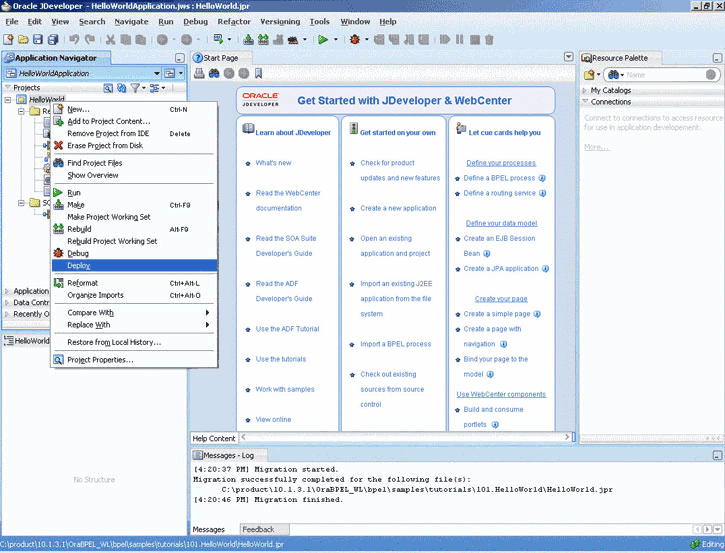
注意が必要な例外は次の点だけです。
BPEL Processにデシジョン・サービス・アプリケーション、UIアプリケーションまたはワークフロー・アプリケーションが含まれている場合、これらのアプリケーションはJDeveloperによってWebLogic Serverに自動的にデプロイされません。
対応する.ear/WARファイルはWebLogicプラットフォーム用にカスタム作成されていますが、WebLogicのターゲット・サーバーsoa10g_server1に手動でデプロイする必要があります。
.ear/WARファイルをsoa10g_server1にデプロイするには、Weblogic管理コンソール(http://<hostname>:<adminport>/console)を使用します。
ESB管理対象サーバーを停止すると、次の例外メッセージを受け取る場合があります。
SEVERE: ESB server shutdown: Failed to stop one or more System java.lang.NullPointerException
このESBサーバー停止例外は、不正なデータが存在する場合に発生します。 たとえば、ESBコンソールにおける1つ以上のESBシステムに対するTOPIC_NAME、HOSTNAMEおよびPORTなどです。
ESBシステムに対するデータ値を修正した場合、サーバーを再起動するまで変更は有効になりません。
すべてのESBサービスについて、ESBコンソールで次の値を設定します。
Virtual Host: ESBデザインタイム・インスタンスのホスト名
Port: ESBデザインタイム・インスタンスのポート番号
Topic Location: ESB_JAVA_DEFERRED